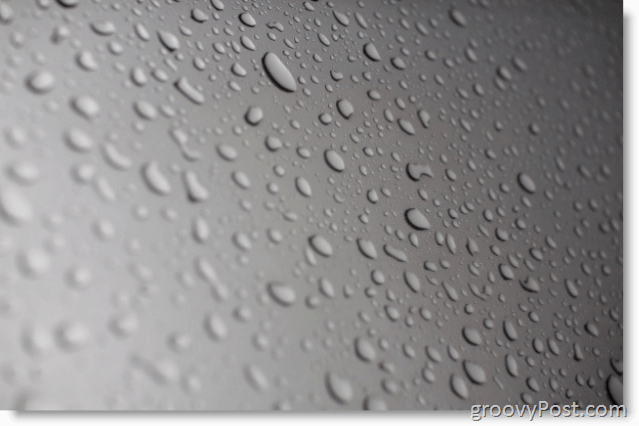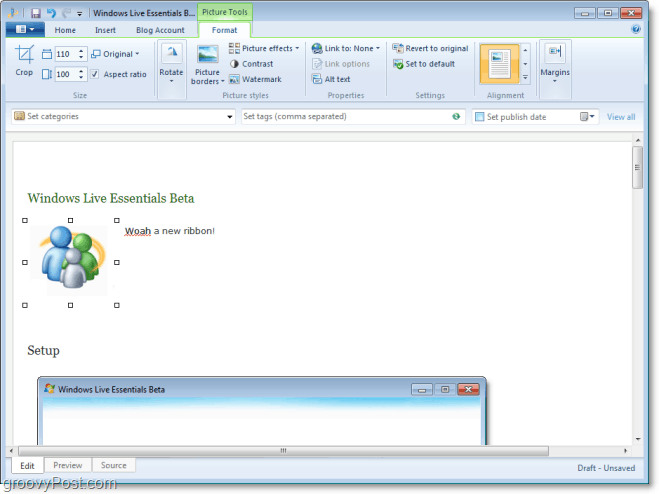Cum se dezactivează sunetul de pornire Windows 11
Microsoft Windows 11 Erou / / July 01, 2021

Ultima actualizare la

Windows 11 are un sunet de pornire plăcut și subtil în comparație cu versiunile anterioare. Totuși, ați putea dori să vă descurcați fără unul. Iată cum să îl dezactivați.
Windows 11 este plin de noi funcții interesante, cum ar fi o bară de activități centrată și un meniu Start, Layouts Snap îmbunătățite, o nouă caracteristică Widgets și multe altele. De asemenea, merită remarcat faptul că a fost introdus sunetul de pornire, care nu este o caracteristică nouă în sine. Sistemul de operare a avut unul destul de enervant și puternic pentru Windows XP - care nu mai este acceptat. A existat, de asemenea, un sunet de pornire pentru popularul Window 7. Dar lucrul bun este că îl poți dezactiva dacă nu ești un fan al acestuia. Iată cum să o faceți.
Dezactivați sunetul de pornire Windows 11
Dacă doriți ca computerul dvs. să fie tăcut atunci când pornește, trebuie să faceți câteva ajustări în Setări. Mergi la Start> Setări.
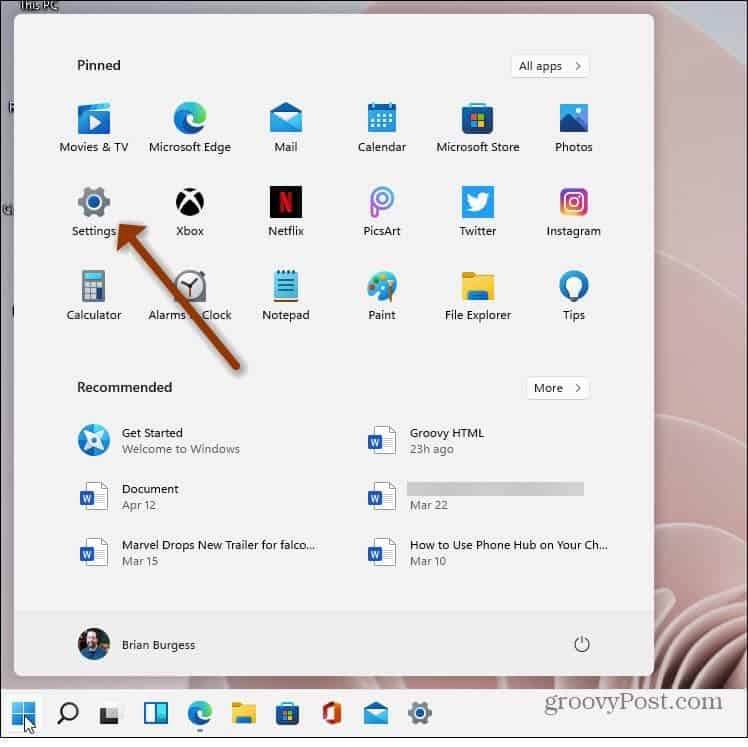
Bacsis: Dacă accesați Setări mult, este o idee bună să o fixați pe bara de activități. Pentru a face acest lucru, apăsați
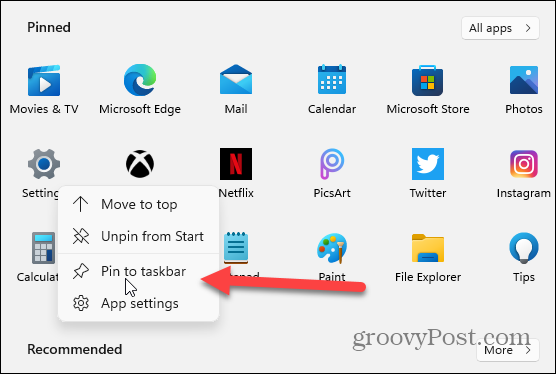
Dezactivați sunetul de pornire pe Windows 11
Acum, în Setări, faceți clic pe Personalizare din lista din stânga. Apoi, sub secțiunea „Personalizare” din dreapta, faceți clic pe Teme.
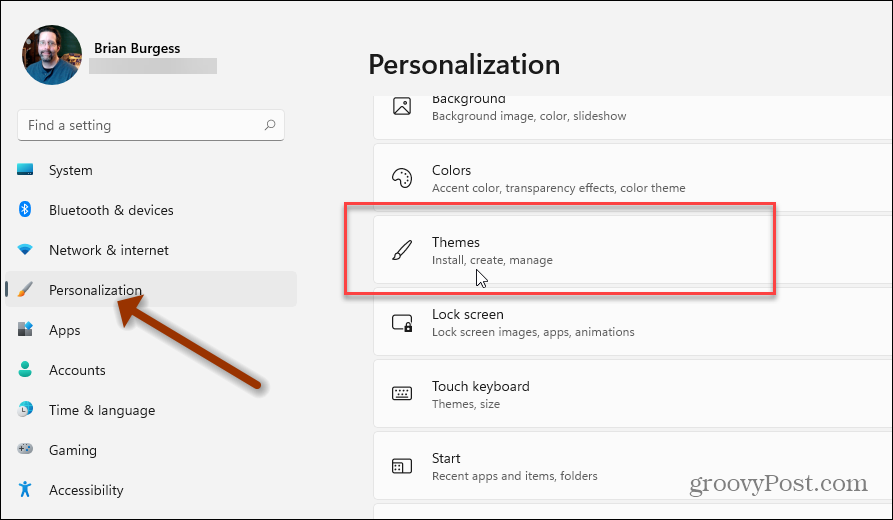
Apoi, în dreapta, sub Teme, faceți clic pe Sună implicit Windows.
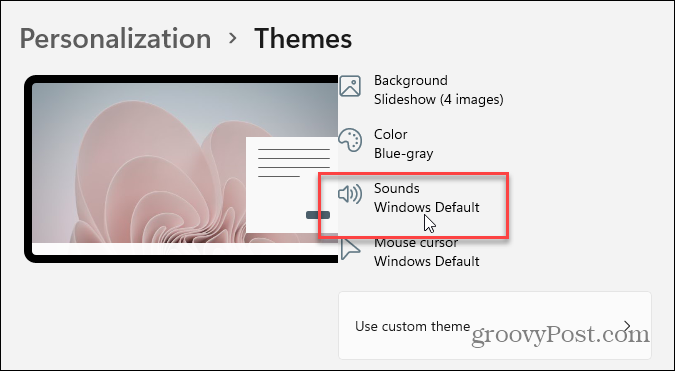
Aceasta va deschide ferestrele Sound pe care sunteți obișnuit să le vedeți în versiunile anterioare de Windows. În partea de jos a ferestrei, debifați „Redați Windows Startup Sound" cutie. Când ați terminat, faceți clic pe O.K.
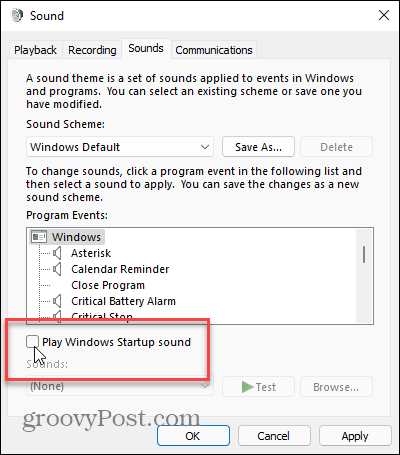
Apoi, puteți închide din fereastra Setări. Înaintând, nu va exista sunet de pornire când porniți Windows 11 și vă conectați. Dacă doriți să o reactivați, reveniți la aceeași secțiune Setări afișată mai sus și bifați opțiunea de a reda un sunet de pornire.
Este posibil să fi observat că în capturile de ecran ale mele, butonul Start se află în colțul din stânga jos. Puteți face și asta. Doar citiți articolul nostru despre cum să mutați butonul Start din Windows 11 în colțul din stânga. Și un alt truc pe care ați putea dori să-l încercați este găsirea aplicațiilor după prima literă din meniul Start.
Cum se șterge memoria cache Google Chrome, cookie-urile și istoricul navigării
Chrome face o treabă excelentă de a stoca istoricul de navigare, memoria cache și cookie-urile pentru a optimiza performanțele browserului dvs. online. Așa este cum să ...
Potrivirea prețurilor în magazin: Cum să obțineți prețuri online în timp ce faceți cumpărături în magazin
Cumpărarea în magazin nu înseamnă că trebuie să plătiți prețuri mai mari. Datorită garanțiilor de potrivire a prețurilor, puteți obține reduceri online în timp ce faceți cumpărături în ...
Cum să faceți cadou un abonament Disney Plus cu un card cadou digital
Dacă v-ați bucurat de Disney Plus și doriți să îl împărtășiți cu alții, iată cum să cumpărați un abonament cadou Disney + pentru ...
Ghidul dvs. pentru partajarea documentelor în Documente, Foi de calcul și Prezentări Google
Puteți colabora cu ușurință cu aplicațiile web de la Google. Iată ghidul dvs. pentru partajarea în Documente, Foi de calcul și Prezentări Google cu permisiunile ...